Де знаходиться діаметр в ворде. Різні способи вставити значок діаметра в додатку Windows.
Далеко не всі символи розміщені на клавіатурі. Відсутня на ній і значок діаметра. Але це не означає, що його не можна вставити в багато найновіших задач. Така можливість є. Причому цю операцію можна зробити абсолютно різними способами. Найбільш універсальний серед них - це використання ASCII-кодів. Другий спосіб прив'язаний до офісного пакету компанії Microsoft і працює тільки в ньому. Останній метод пов'язаний з Для його реалізації потрібен вихідний значок діаметра, який потім шляхом копіювання і вставки буде додано до новий додаток. Кожен метод буде детально розглянуто в рамках даної статті.
Коли виникає така необхідність?
Є багато випадків, при яких виникає необхідність вставити знак «Ø» в Наприклад, він може знадобитися при малюванні креслень, оформленні прайс-листів, створення рекламних букетів або пояснювальних записок на трубну продукцію або запірну арматуру. Цей список можна продовжувати і далі, але і так зрозуміло, що хоч і не так часто, але
вставляти в електронний документ значок діаметраіногда доводиться.
За допомогою кодів
Найбільш універсальний спосіб базується на використанні ASCII-кодів. Він реалізований можливостями самої операційної системи Windows, Тому не прив'язаний до якогось одного, суворо певного додатка. Для початку потрібно запам'ятати спеціальний код - «0216», який в таблиці ASCII-кодів відповідає «Ø». А порядок введення в цьому випадку наступний:
- Змінюємо мову введення до тих пір, поки не з'явитися «En» ( «Англійська»). Якщо цього не зробити, то замість «Ø» буде вводитися «Ш».
- Далі включаємо цифрову розширену клавіатуру. Про її включення сигналізує світлодіод «Num Lock». Якщо він горить, то нічого не потрібно робити.
- Потім переходимо в робочу область нашого застосування, якщо воно згорнуто. Для цього достатньо клікнути по ньому на панелі завдань. Потім наводимо покажчик маніпулятора на його робочу область і робимо один клік лівою кнопкою. При цьому в ній дожжен заблимати курсор.
- На наступному етапі затискаємо клавішу «Alt» (без різниці, з якої зі сторін, можна як зліва, так і справа). Потім, не відпускаючи її, послідовно на правій цифровій клавіатурі набираємо «0-2-1-6». Повністю прибираємо руки від і після цього повинен з'явитися значок діаметра.

Основна перевага цього способу - універсальність. Він працює в більшості сучасних програм. При цьому немає потреби шукати вихідний символ. Мінус же подібного рішення полягає в тому, що потрібно пам'ятати код. Якщо потрібно тільки один цей значок, то проблем немає. Гірше, якщо їх декілька. В такому випадку краще роздрукувати на аркуші паперу таблицю кодів найбільш часто використовуваних символів і періодично її застосовувати.
Word і інші офісні додатки
Альтернативний спосіб введення «Ø» прив'язаний до певної групи програмних продуктів. Це офісний пакет компанії Microsoft, до складу якого входять Word, Exel і інші додатки. Введемо значок діаметра в «Ворді» як приклад. В інших випадках порядок введення аналогічний. В процесі роботи переходимо на панель інструментів під назвою «Вставка». Вона знаходиться верхній частині екрану між закладками «Головна» і «Розмітка сторінки». Переміщаємо на цей напис і робимо одне натискання лівою кнопкою. Потім в правій частині екрана знаходимо подпанель «Символи». На ній вибираємо пункт «Символ» і в переліку вибираємо «Інші символи». Всі ці маніпуляції виконуються правою кнопкою мишки.
Відкриється вікно вставки. У ньому знаходимо потрібний нам «Ø» шляхом прокрутки символів. Це можна зробити за допомогою спеціального коліщатка або багаторазовим натисканням лівої кнопки маніпулятора на смужці справа. Коли знайшли «Ø», виділяємо його одноразовим натисканням лівої кнопки маніпулятора і натискаємо кнопку «Вставити» (розташована в нижній правій частині вікна). Потім закриваємо вікно. Після цього повинен з'явитися значок діаметра в Word (в його робочої області). Мінус цього методу полягає в тому, що він працює тільки в одній групі додатків. Тому повсюдно використовувати його не вийде.
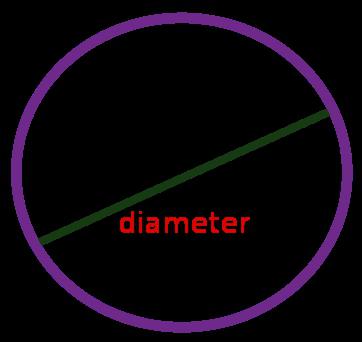
Буфер обміну
Ще один спосіб вставки «Ø» базується на використанні буфера обміну і поєднання операцій «Копіювати» та «Вставити». Для початку потрібно знайти десь цей символ. Наприклад, можна вставити значок діаметра в «Ворді» відповідно до раніше викладеної методикою. Потім його виділяємо і копіюємо (можна використовувати поєднання клавіш «Ctrl» + «C»). Потім переходимо в інший додаток і використовуємо операцію вставки ( «Ctrl» + «V»). Мінус такого рішення полягає в тому, що потрібен вихідний символ. А він не завжди є в наявності.
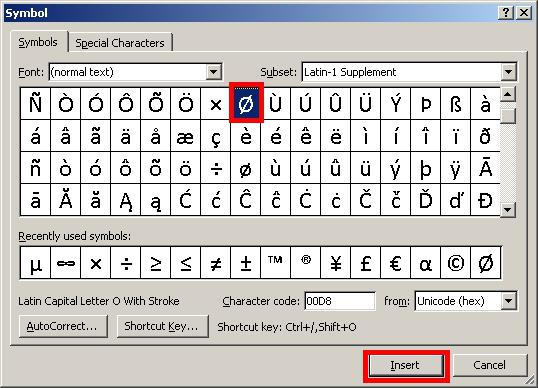
На закінчення
Значок діаметра на клавіатурі відсутня. Але його можна без проблем ввести одним з трьох запропонованих способів. Найбільш простий і самий універсальний з них базується на використанні так званих ASCII-кодів. Він не прив'язаний до одного з додатком і працює практично в усіх програмах операційної системи.
В текстовому редакторі MS Word є досить великий набір спеціальних символів, про який, на жаль, знають далеко не всі користувачі цієї програми. Саме тому, коли виникає необхідність додати той чи інший символ, знак або позначення, багато хто з них не знають, як це зробити. Одним з таких символів є позначення діаметра, якого, як ви знаєте, немає на клавіатурі.
Усе спеціальні символи в Word знаходяться у вкладці "Вставка", у групі "Символи", До якої нам і необхідно звернутися за допомогою.
1. Встановіть курсор в тому місці тексту, де потрібно додати значок діаметра.

2. Перейдіть у вкладку "Вставка" і натисніть там в групі "Символи" на кнопку "Символ".
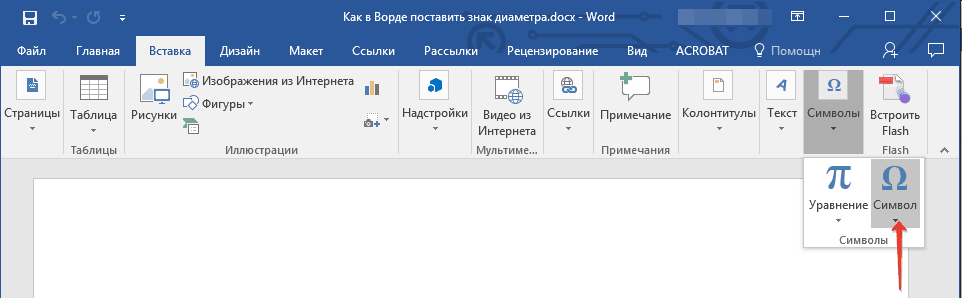
3. У невеликому віконці, яке розгорнеться після натискання, виберіть останній пункт - "Інші символи".

4. Перед вами відкриється вікно "Символ", В якому нам і належить знайти позначення діаметра.
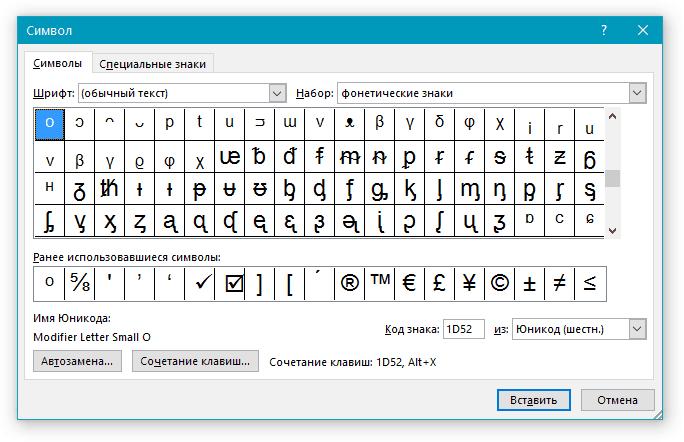
5. У розділі "Набір" виберіть пункт "Доповнена латиниця-1".
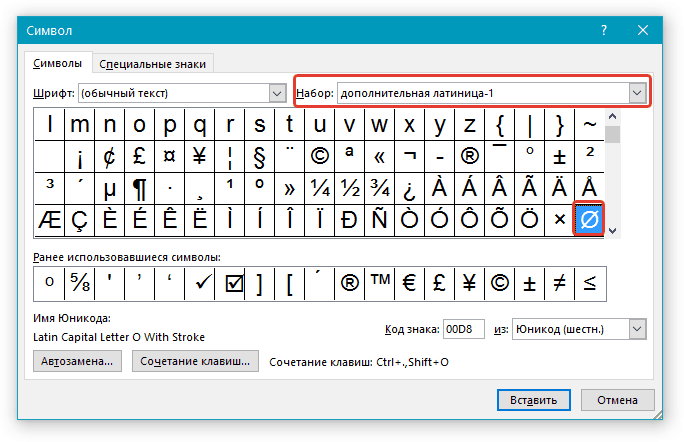
6. Клацніть по значку діаметра і натисніть кнопку "Вставити".
7. Обраний вами спеціальний символ з'явиться в документі в зазначеному вами місці.
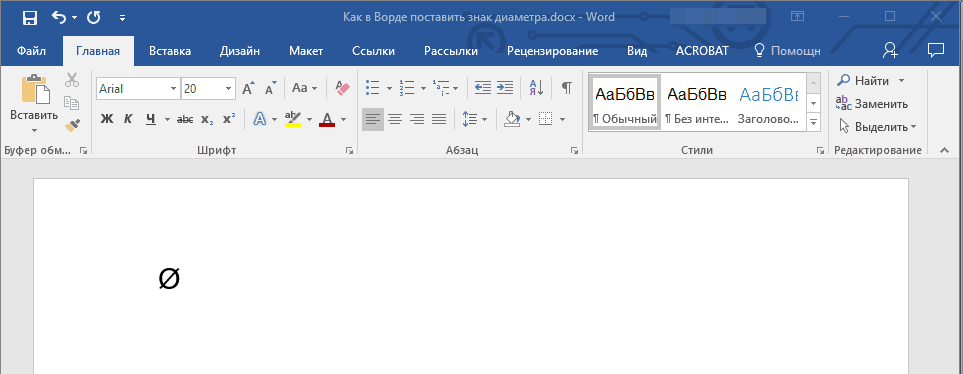
Додавання знака "діаметр" за допомогою спеціального коду
Всі символи, які знаходяться в розділі "Спеціальні символи" програми Microsoft Word мають своє кодове позначення. Якщо ви знаєте цей код, ви можете додавати необхідний символ в текст значно швидше. Побачити цей код можна у вікні символ, в його нижній частині, попередньо клікнувши по символу, який вам необхідний.
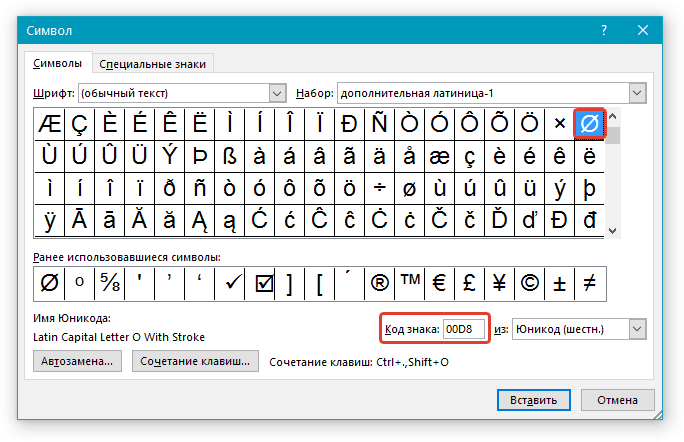
Отже, щоб додати знак "діаметр" за допомогою коду, виконайте наступне:
1. Встановіть курсор в тому місці, де необхідно додати символ.

2. Введіть в англійській розкладці комбінацію "00D8" без лапок.
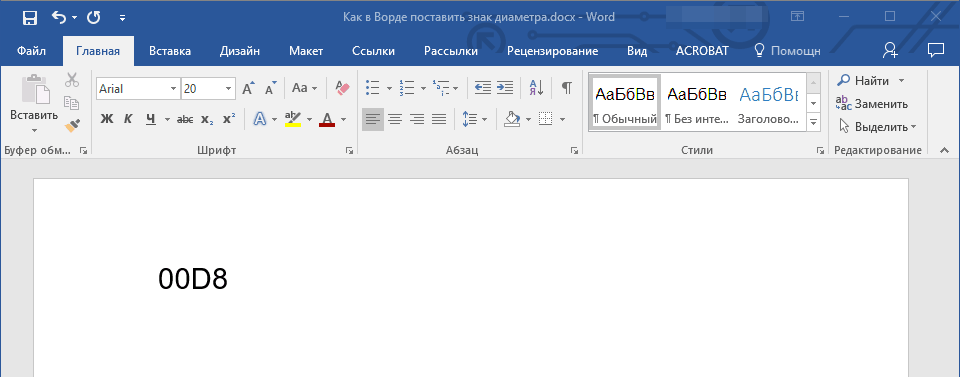
3. Не переміщаючи покажчик курсору з встановленого місця, натисніть клавіші "Alt + X".
4. Знак діаметра буде додано.

На цьому все, тепер ви знаєте, як вставити значок діаметра в Ворд. Використовуючи набір спеціальних символів, доступних в програмі, ви також можете додавати в текст і інші необхідні знаки. Бажаємо вам успіхів у подальшому вивченні цієї просунутої програми для роботи з документами.
У тих випадках, коли потрібно вказати розмір діаметра, використовують знак у вигляді кола з лінією «Ø». Цей символ наносять перед розмірним числом.
Приклади використання знака діаметра:
Знаки діаметра на деталях обертання циліндричної і конічної форми
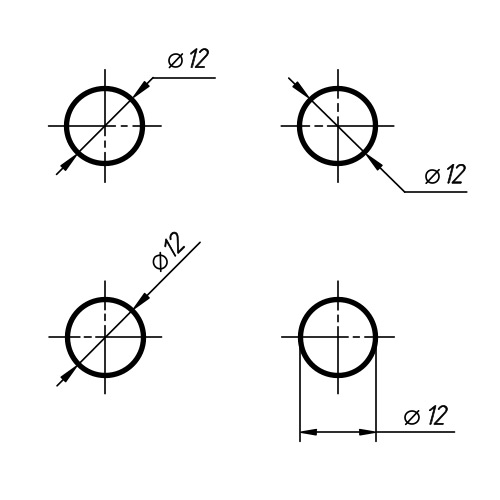
Розміри завданих при нестачі місця
на розмірної лінії
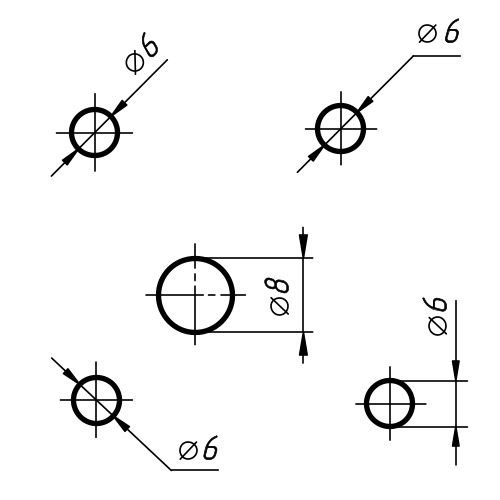
Позначення розмірів при нестачі місця
для стрілок
Діаметр - це довга відрізка прямої з'єднує поверхні кола. Відрізок діаметра, в будь-якому випадку проходить тільки через центр кола. Позначають його зазвичай латинською літерою «D» або знаком «Ø». Якщо радіус кола помножити на два, сумою буде діаметр. Всі об'ємні тіла, що мають сферичну форму, а також ті, хоча б одне з можливих перетинів яких являє собою коло, позначаються символами діаметра. слово « діаметр»Походить від грецького слова« diametros»- діаметр.

Приклад позначення чотирьох отворів
із зазначенням діаметра
На технічних кресленнях діаметри позначаються символом у вигляді перекресленого кола «Ø». Даний знак, ставиться перед розмірними числами деталей, які можуть бути як циліндричними, так і конічними.
У перетин конус являє собою прямокутний трикутник, один з катетів якого паралельний або сосен тілу обертання. Його параметри мають такими позначеннями: «D» - більший діаметр, «d» - менший діаметр, «L» - довжина. На кресленні діаметри конуса позначаються цифрами, перед якими ставляться знаки «Ø» а числове значення довжини без літерних позначень.
До найбільш поширених деталей з циліндричними поверхнями, відносяться вали різного призначення. Циліндричні тіла, утворені обертанням прямокутника біля однієї з його сторін позначаються діаметром. Гладкі вали мають деякі конструктивні особливості, і поділяються на різновиди: прямі, ступінчасті односторонні, ступінчасті двосторонні і важкі. Наприклад, вали асинхронних двигунів, в яких ротор сполучається з валом методом запресовування на найбільший його діаметр, а по обидва боки є ступені під підшипники, вентилятори, і шківи. Двосторонні ступінчасті вали можна зустріти так само в різних механізмах там, де потрібні, будь-які інші конструктивні особливості. Циліндричні деталі, як правило, мають загальну максимальну довжину і зовнішній діаметр. Залежно від конкретної конфігурації того чи іншого виробу в її склад можуть входити такі елементи як внутрішні і зовнішні канавки, ступені, виточки і ін. З різними діаметрами перед значеннями яких ставляться знаки «Ø».

Приклад нанесення знака діаметра
на сферичної поверхні
До деталей з конічними поверхнями відносяться інструментальні перехідні втулки, у яких зовнішня і внутрішня поверхня конічні. Такі втулки забезпечують високу точність центрування і швидкодія зміни інструменту з достатньою жорсткістю при використанні їх на верстатах. Перехідні втулки бувають короткі і довгі.
Конічні інструментальні деталі даного типу називаються « конус Морзе»І діляться на номери. Кути, довжини і діаметри перехідних втулок можна взяти зі спеціальних таблиць. В табличних даних використовуються літерні позначення такі як - «d» менший діаметр, «D» великий діаметр, «L» довжина деталі. На кресленнях діаметри і довжини позначаються цифровими значеннями, причому перед числами діаметра ставиться знак «Ø».
« конус Морзе»- крім перехідних втулок застосовується при виготовленні хвостовиків спіральних свердел, кінцевих фрез, пристосувань і оправок. Інструментальні конуси фіксуються за рахунок пружної і пластичної деформації. Для реалізації таких з'єднань в шпинделях фрезерних і токарних верстатів, передбачені конічні отвори для установки допоміжного інструменту. Крім того у токарного верстата піноль задньої бабки має таке ж конічний отвір.
У техніці використовуються велику кількість деталей і їх елементів для позначення, яких використовується знак діаметра. Для стандартних розмірів діаметрів використовуються параметричний ряд, в який входять стандартні розміри. При розробці технічних виробів розрахункові діаметри округлюються до найближчих їх величин. При позначенні на технічних кресленнях знак діаметра повинен супроводжуватися позначенням осі штрихпунктирной лінією, що вказує на круглий перетин ділянки деталі.
Для позначення діаметра на кресленнях і в технічній документації використовується спеціальний знак. Однак на клавіатурі комп'ютера цей символ відсутній як на основних, так і на додаткових клавішах. Проте, його можна помістити в текст, якщо формат, в якому цей текст буде зберігатися і згодом відображатися, це дозволяє. Формат txt, на жаль, доведеться виключити відразу, а інструкції для документів Word і html наведені нижче.
Спонсор розміщення P & G Статті за темою "Як поставити знак діаметра" Як набрати значок "собака" Як поставити знак градуса Як виміряти діаметр труби
Інструкція
Скористайтеся спеціальним компонентом операційної системи Windows, який називається «Таблиця символів». Посилання на його запуск можна знайти в головному меню на кнопці «Пуск» - розкривши його, перейдіть в розділ «Усі програми», потім в підрозділ «Стандартні», а потім в секцію «Службові», де і знайдете посилання з цією назвою. Інший спосіб - натиснути клавіші win + r, в діалозі запуску програм ввести charmap і натиснути клавішу Enter.
Знайдіть у таблиці значок діаметра. Зверніть увагу, що схожих по зображенню символів тут може виявитися трохи - не менш двох (в залежності від встановленої гарнітури шрифту). На першій же сторінці ви можете знайти два варіанти - виберіть найбільш підходящий і клацніть його двічі, а потім скопіюйте в буфер обміну, натиснувши кнопку «Копіювати».
Перейдіть у вікно документа, куди потрібно вписати знак діаметра, і вставте його з буфера обміну, натиснувши поєднання клавіш ctrl + v або ctrl + Insert.
Можна обійтися і без таблиці символів, якщо ви знаєте зіставлений цьому знаку код в кодувальної таблиці. В Microsoft Office Word можна ввести шістнадцятковий код, потім натиснути клавіші alt + x і текстовий процесор замінить код відповідним йому значком. Двом піктограм, знайденим вами на першій сторінці в таблиці символів, відповідають шістнадцяткові коди 00D8 і 00F8.
Використовуйте мнемонічні коди символів для вставки значків діаметру в html-сторінки. Наприклад, якщо ви помістіть в код документа послідовність символів ∅ або ∅, то для відвідувача сторінки результат буде виглядати так:?. Символьний примітив ⊕ або ⊕ виглядає так:?, ⊗ або ⊗ -?, Ø або Ø - O, ø або ø - o.
як простоІнші новини по темі:
як знайти відсутні на клавіатурі символи? * В Microsoft Windows XP натисніть кнопку Пуск, а потім послідовно виберіть команди Усі програми, Стандартні, Службові і Таблиця символів. * У Microsoft Windows 2000, натисніть кнопку Пуск, а потім послідовно виберіть команди Програми,
Друкарський символ у вигляді надрядкового кружечка, яким прийнято позначати розмірність величин кутів і температур, виміряних в градусах, відсутній на клавіатурі комп'ютера. Однак він є в кодіровочних таблицях, які операційна система використовує для виведення символів на екран комп'ютера.
При наборі тексту в MS Word виникає потреба у вставці спеціальних символів, таких як: значок діаметра, буква Альфа, значок копірайту і т.д. Для їх вставки існують спеціальні комбінації і звичайна вставка, засобами Ворда.
Щоб перейти в розділ спеціальних символів в MS Word, переходимо на навігаційному меню - вставка - Символ - Інші символи (щоб побачити весь список спеціальних символів).

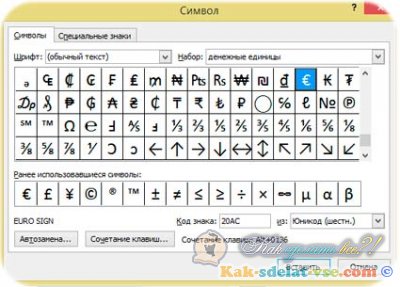
Вибираємо зі списку будь-якої спеціальний символ і натискаємо вставити. Так само, щоб не заходити постійно в спеціальні символи, для кожного з них є поєднання клавіш, яке видно при виборі символу.
Для того, щоб використовувати поєднання клавіш, затискаємо клавішу Alt і натискаємо по черзі комбінацію 0176 і відпускаємо Alt, значок градуса з'явиться в документі. Головна умова цифри потрібно натискати на маленькій клавіатурі праворуч, як на ноутбуці так і на клавіатурі стаціонарного комп'ютера.
Розглянемо докладно поєднання клавіш для найбільш популярних спеціальних символів.

Як поставити довге тире в ворде?
поєднання клавіш Alt+0151 - Знак тире
Як поставити значок градуса в ворде?
Клавіші Alt + 0176 ° Знак градуса
Як поставити значок параграфа в ворде?
Клавіші Alt + 0167 § Параграф
Як поставити наголос в ворде?
Клавіші Alt + 769
Як поставити значок плюс мінус в ворде?
Клавіші Alt + 0177 ± Плюс / мінус
Як поставити значок діаметра в ворде?
Клавіші Alt + 0216 Ø Діаметр
Як поставити значок євро в ворде?
Клавіші Alt + 0136 € Євро
Як поставити значок тм?
Клавіші Alt + 0153 ™ Значок торгова марка
Як поставити значок копірайту?
Клавіші Alt + 0169 Копірайт
Решта Сполучення клавіш, дивіться під обраним вами символом. Всі поєднання клавіш, діють в усьому інтернеті і в будь-який текстовому рядку.

